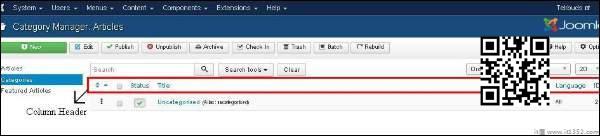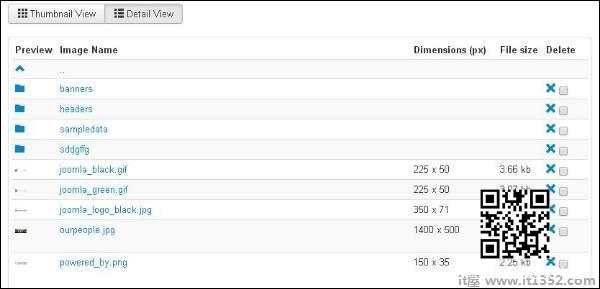在本章中,我们将研究Joomla 内容下的菜单.单击内容菜单时会显示一个下拉菜单.
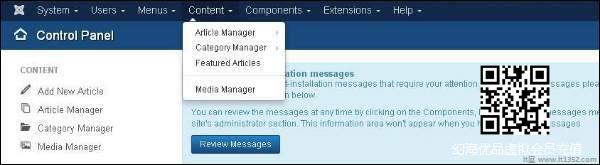
文章管理器
在文章管理器中,您可以创建由图像,文本和超链接组成的标准页面.点击内容 → 在Joomla管理面板上的 Article Manager 菜单中,您将看到以下屏幕 :
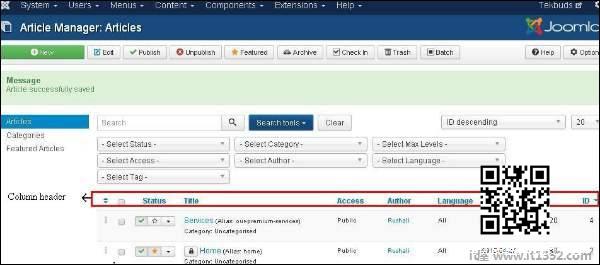
在这里,我们已经提到了文章管理器页面上列标题的详细信息.
复选框 : 它用于选择一个或多个项目.
状态 : 指定页面或文章的状态,即发布/取消发布/Archieve/trashed.
标题 : 指定将在菜单中显示的标题的名称.
访问 : 指定访问级别,即公共或私人.
作者 : 这是创建该特定项目的作者姓名.
语言 : 指定使用的项目语言.
日期 : 指定文章创建日期.
Hits : 指定查看项目的次数.
ID : 这是自动分配给商品的唯一标识号.
让我们了解搜索框中的内容文章管理器页面,用于非常容易地搜索项目.

在这里,您可以通过选择以下任何一项来减少文章管理器页面中的项目. 选择状态,选择类别,选择最高级别,选择访问,选择作者,选择语言或选择标记.
添加新文章
点击内容 → 文章经理 → 在Joomla管理面板上添加新文章菜单,然后您将看到以下屏幕.单击类别管理器 → 可以查看相同的页面; 添加新类别
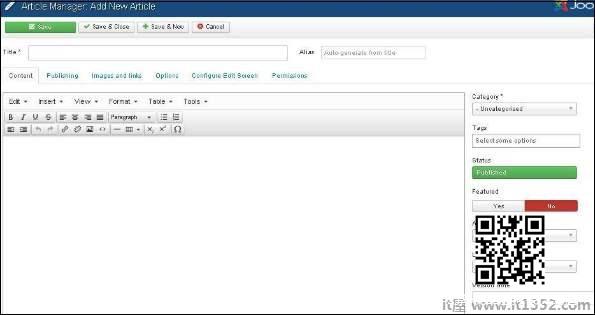
您可以在此处通过在标题栏中指定标题来创建文章或网页,我们可以在内容标签中添加或编写内容.
类别管理器
类别管理器用于为文章创建类别,以便更好地对内容进行分组.点击内容 → Joomla管理面板上的类别管理器菜单,然后您将获得以下屏幕图像 :
在这里,我们已经提到了类别管理器页面上列标题的详细信息.
复选框 : 它用于通过单击框选择一个或多个类别项目.
状态 : 指定类别的状态,即发布/取消发布.
标题 : 指定类别中标题的名称.
访问 : 指定访问级别,即公共或私人.
语言 : 指定使用的项目语言.
ID : 它是自动分配给商品的唯一标识号.
特色文章
点击内容 → Joomla管理面板上的特色经理菜单,然后您将看到以下屏幕 :
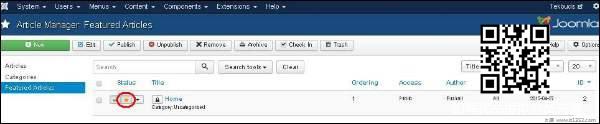
这里黄色星号表示文章的特色.明星标记出现在每篇文章的特色文章旁边.
在这里,我们已经提到了特色文章页面中列标题的详细信息./p>
复选框 : 它用于通过单击框选择一个或多个项目.
状态 : 指定页面或文章的状态,即发布/取消发布.
标题 : 指定菜单中显示的标题的名称.
订购 : 指定项目创建的顺序.
访问 : 指定访问级别,即公共或私人.
作者 : 描述创建该特定项目的作者姓名.
语言 : 指定使用的项目语言.
日期 : 指定创建文章的日期.
ID : 它是自动分配给项目的唯一标识号.
媒体管理器
您可以通过使用媒体管理器上传新文件或删除现有文件来管理媒体文件.点击Joomla管理面板上的内容 → 媒体管理器菜单,然后您将看到以下屏幕 :
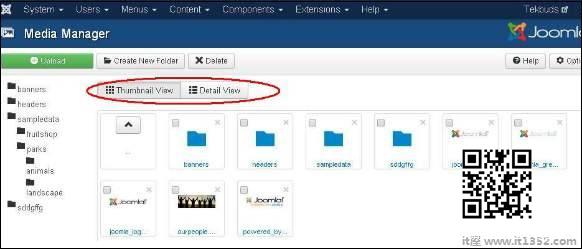
我们将详细研究媒体管理器工具栏章 Joomla工具栏.
缩略图视图
缩略图视图包含子文件夹的图像和图标的预览.当我们点击缩略图视图时,媒体管理器将如下所示.
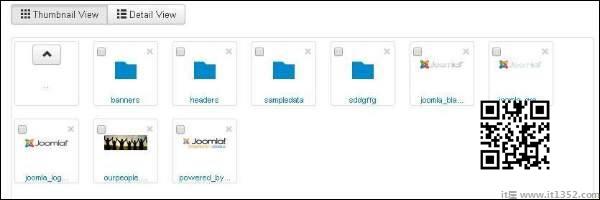
详细信息视图
详细信息视图包含文件详细信息.在详细视图中,显示文件信息,如尺寸和文件大小.当我们点击详细信息视图时,媒体管理器将如下所示.